


在网络安全日益重要的今天,Win10自带的沙盒功能为用户提供了一个安全、隔离的环境,便于测试和运行不信任的应用程序。无论您是开发者还是普通用户,沙盒都能帮助您避免潜在的安全风险,从而确保系统的稳定性与安全性。本文将详细介绍如何在Win10中开启沙盒功能,让您在享受新技术的同时,保护您的计算机免受威胁。
具体方法如下:
1、首先,请注意,Windows 10沙盒功能仅在专业版系统中可用,其他版本系统的用户需升级到Windows 10专业版才能启用沙盒功能。
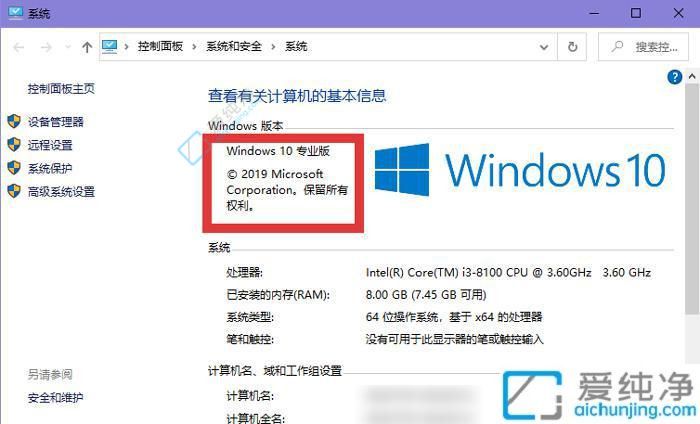
2、使用快捷键 Win + I 打开设置,也可以点击左下角的开始菜单,然后选择设置以进入 Windows 设置。

3、在 Windows 设置中,找到【应用】功能,以进入应用卸载、默认应用、可选功能等设置。
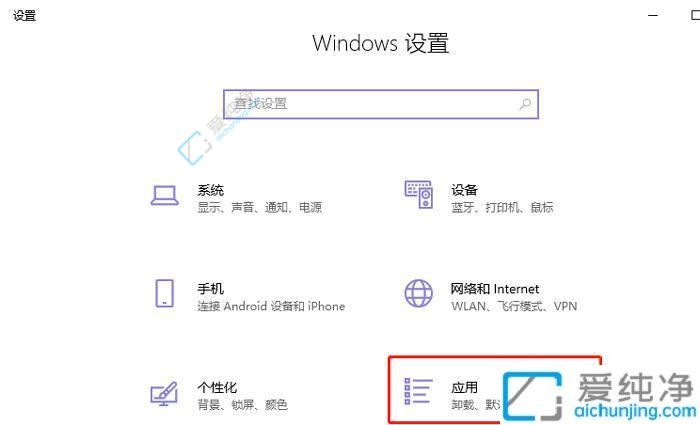
4、在【应用和功能】中,找到【程序和功能】选项,需在右侧向下滚动到最下方才能看到该选项。
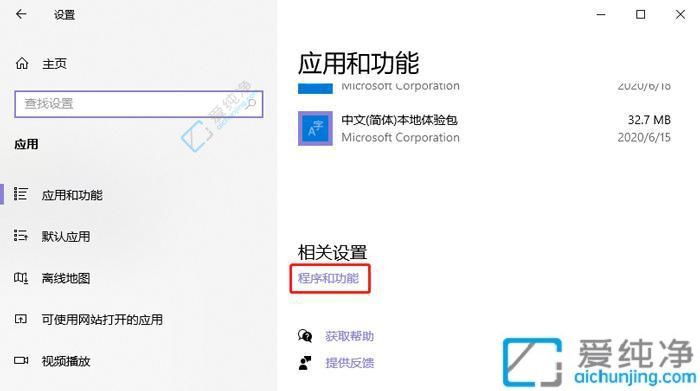
5、在弹出的窗口中,点击左侧的【启用或关闭 Windows 功能】以继续。
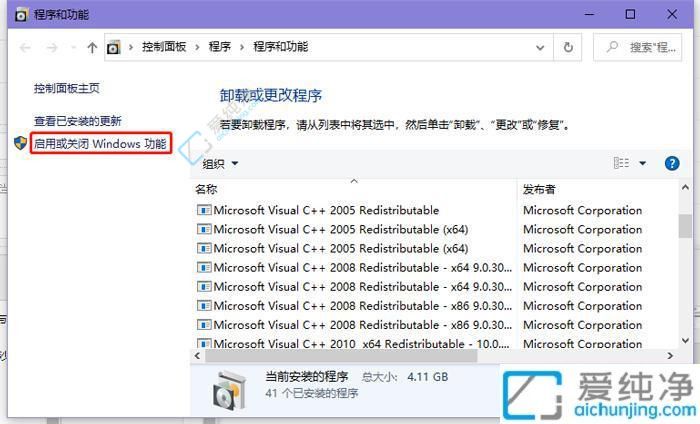
6、在窗口中找到并勾选【Windows 沙盒】功能,点击【确定】,然后重启电脑即可体验 Win10 沙盒功能。
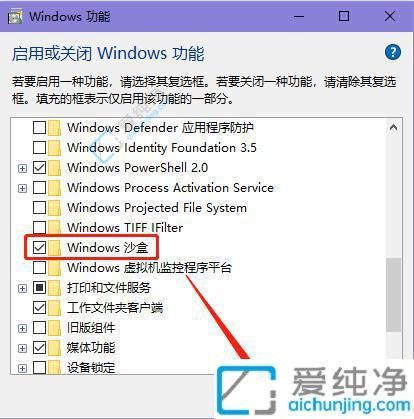
7、点击左下方的开始菜单,你将在开始菜单中找到「Windows Sandbox」程序。
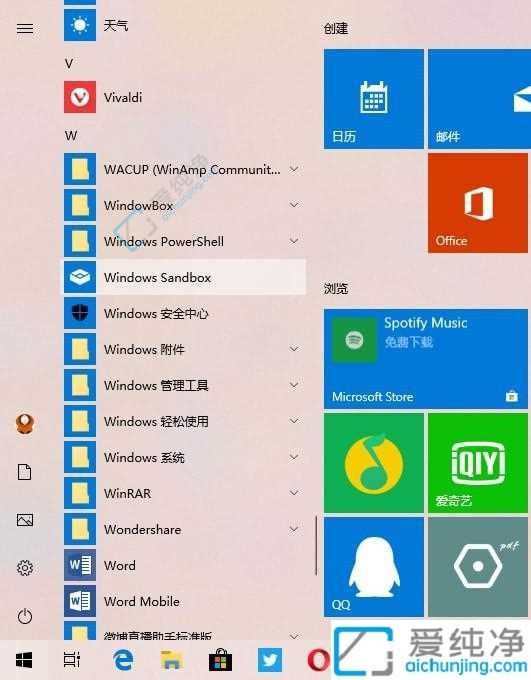
8、运行后,稍等片刻以生成新的虚拟系统,该系统与当前版本相同,你可以在其中安装和测试软件。关闭 Windows 沙盒时,里面的内容将会永久丢失,不会影响实际操作系统。

通过以上步骤,您现在应该能够顺利开启Win10自带的沙盒功能。利用这一强大的工具,您可以在一个安全的环境中探索和测试各种应用,而无需担心对主系统造成影响。
| 留言与评论(共有 条评论) |